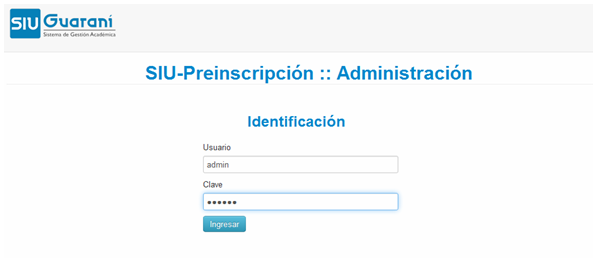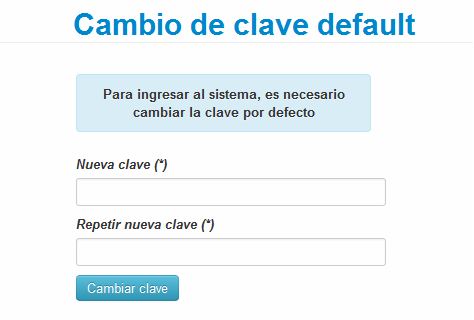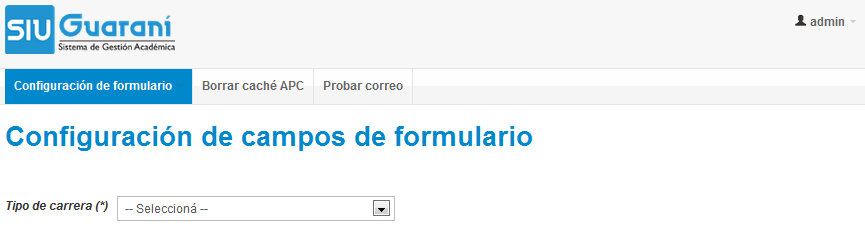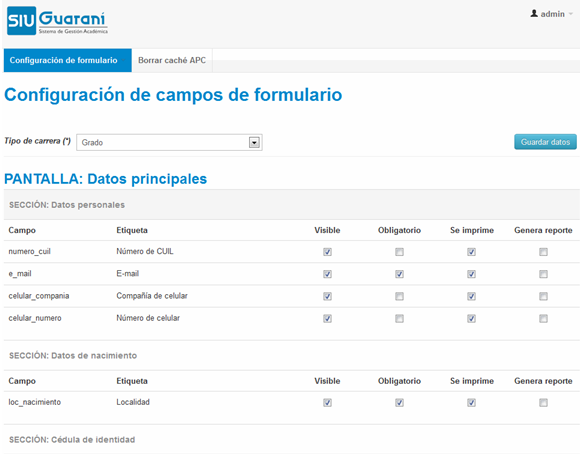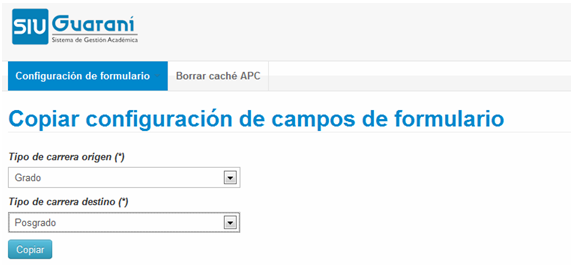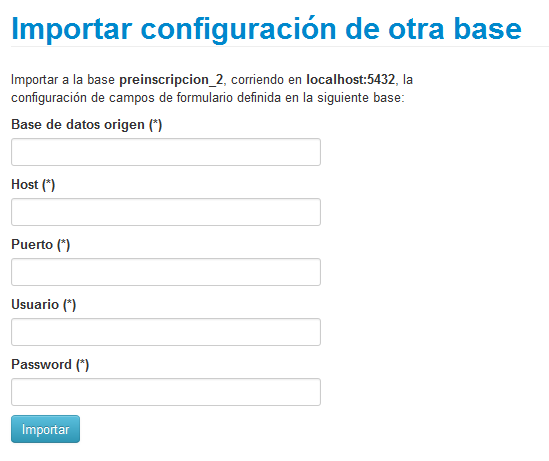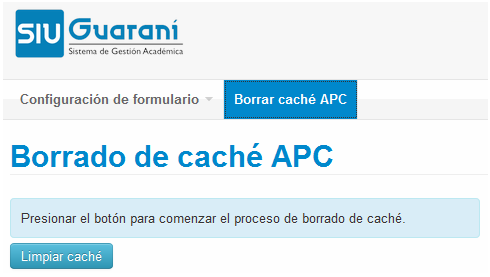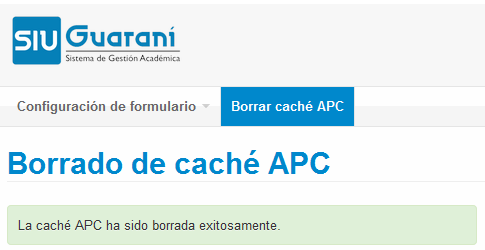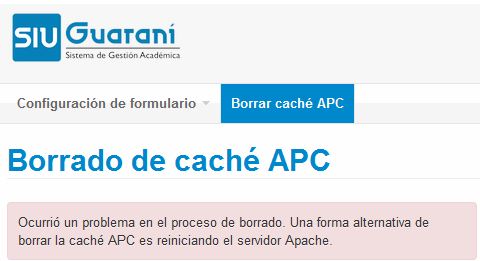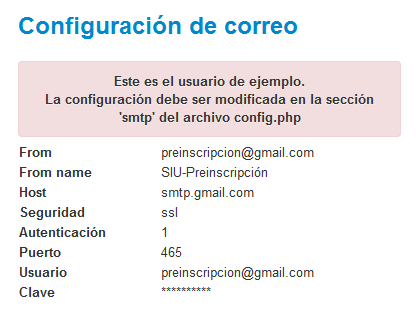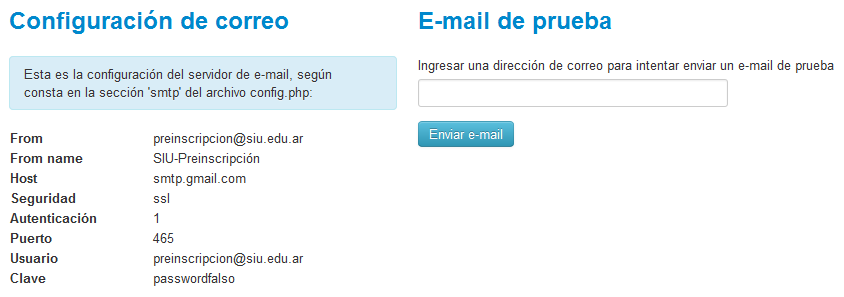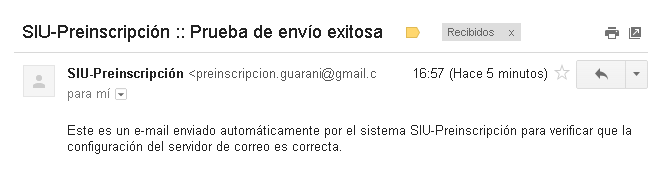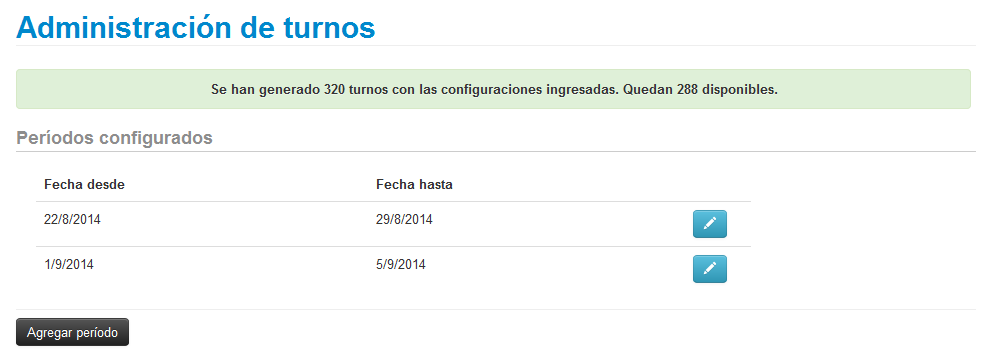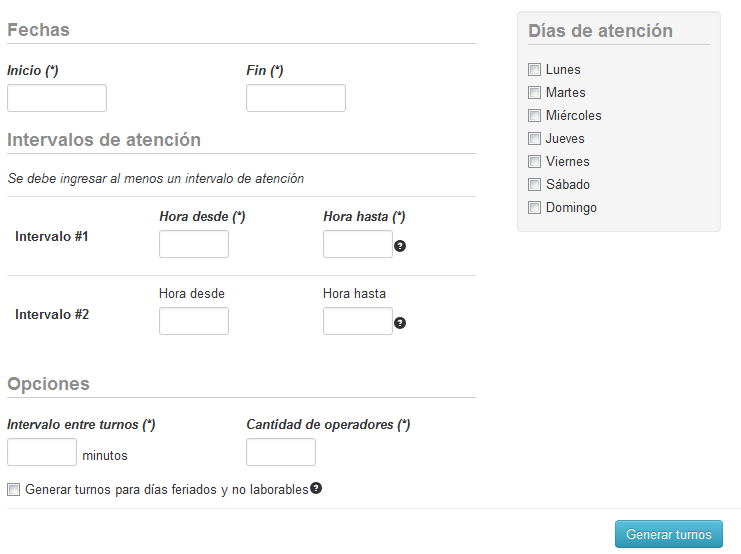SIU-Guarani/preinscripcion3.6.0/administracion
Panel de administración (perfil admin)
Se accede a esta interfaz mediante la URL definida en los puntos de acceso con perfil 'admin' en el archivo "alias.conf".
Acceso
La pantalla de login es diferente a la del perfil "alumno"; también es distinta la tabla donde se almacenan los usuarios ("usuarios").
Para ingresar por primera vez, se provee un usuario por defecto, cuyo nombre es "admin" y su clave "siu-123456". En el primer acceso, se requerirá un cambio de contraseña:
Una vez cambiada la clave, se podrá acceder al panel de administración.
Operaciones
Se proveen las siguientes operaciones:
- Configuración de campos de formulario
- Copiar configuración de campos de formulario
- Importar configuración de otra base
- Borrar caché APC
- Probar correo
- Generar turnos
Configuración de campos de formulario
A través de esta operación el sistema permite realizar una personalización rápida de los campos que componen el formulario de preinscripción, definiendo, para cada campo y tipo de carrera:
- si el campo es visible,
- si es obligatorio completarlo antes de imprimir,
- si se imprime en el comprobante del alumno y
- si se utilizará para la confección de estadísticas en un futuro módulo (no disponible por el momento).
En primer lugar se debe elegir el tipo de carrera a configurar, a través del combo de opciones, tras lo cual se desplegará la lista de campos configurables, agrupados según la distribución en pantallas y secciones que se guarda en la visualización del perfil "alumno". Para configurarlos, simplemente marcar o no la opción correspondiente a cada campo.
Copiar configuración de campos de formulario
Esta operación sirve para replicar una configuración de un tipo de carrera en otro.
La operación es sumamente simple: se elige el tipo de carrera a usar como origen de configuración, luego el tipo de carrera al cual copiarsela, y se presiona el botón "Copiar".
Importar configuración de otra base
Como se ha mencionado anteriormente, Preinscripción es un sistema de un uso, por lo que una vez que se completa un ciclo de preinscripción y se desea habilitar uno nuevo, debe crearse una nueva base de datos, exportar datos desde Guaraní, y reiniciar el circuito. Esto implica también tener que configurar nuevamente los campos del formulario.
Esta operación es provista para simplificar esta tarea, en los casos que se cuenta con una base de datos anterior configurada. Para ello, simplemente hay que completar los datos de conexión con la base origen, y presionar "Importar".
Borrar caché APC
Como se explica en las consideraciones técnicas, el sistema trabaja con un mecanismo de caché (APC) para evitar costos innecesarios de acceso a datos.
Si se realizan acciones de actualización mediante operaciones del sistema, la invalidación de la porción de caché APC relacionada con esos datos viene garantizada. Pero si se modifican o se insertan datos por fuera de la aplicación (ya sea desde SQL o exportando datos desde Guaraní), habrá que invalidar manualmente la caché mediante esta operación.
Su aplicación es muy sencilla: basta con presionar el botón "Limpiar caché" para que se borre toda la caché del sistema.
De completarse el borrado exitosamente, aparecerá el siguiente mensaje:
Caso contrario, se mostrará un mensaje de error, sugiriendo un método alternativo de limpieza de caché (reiniciar el servidor Apache).
Probar correo
Se proveé esta operación para probar la configuración y correcto funcionamiento del servidor de correo electrónico, teniendo en cuenta que es un componente indispensable del sistema, ya que la validación de las cuentas de usuario y la eventual recuperación de clave se realizan mediante e-mails.
La configuración del servidor de correo se realiza en el bloque 'smtp' del archivo 'config.php' de la carpeta 'instalacion'.
Si en ese bloque se detecta en los campos 'from' o 'usuario' el valor por defecto ('preinscripcion@gmail.com'), directamente se muestra un mensaje de error:
En otro caso, se mostrará una pantalla con la configuración definida, y un campo para ingresar una casilla de e-mail para enviar un mensaje de prueba.
Tras presionar el botón 'Enviar e-mail', se mostrará un mensaje de éxito o error según el resultado del intento de envío del correo de prueba. Verificar luego haber recibido el e-mail automático de testing, el cual tendrá el siguiente formato:
Por seguridad, también se ha establecido un control en la pantalla de inicio del perfil 'Alumno': si se detecta el 'from' o 'usuario' por defecto, o no está definido el bloque 'smtp' en la configuración, se redirige a una pantalla de error.
Generar turnos
Esta operación permite generar turnos para concurrir a presentar la documentación requerida por la institución.
En una primera pantalla se mostrarán los períodos de turnos ya configurados. Se podrá visualizar la configuración completa clickeando en el ícono que se encuentra a nivel fila. También podrán cargarse nuevos períodos. Además, en esa primera pantalla se indica la cantidad de turnos generados y disponibles (esto implica: turnos cuyo id_preinscripcion sea null y cuya fecha y hora sea posterior al momento actual).
Para configurar un período de turnos se deben especificar las fechas de inicio y de fin, al menos un intervalo de horas de atención, minutos entre turnos, cantidad de operadores, los días de la semana que se atiende y si se generan turnos para días feriados (exportados desde Guaraní a la tabla sga_diasnohabiles). Al hacer clic en el botón "Generar Turnos" se disparará la generación.
Para terminar de habilitar la selección de turnos, establecer la variable 'carga_turno_presentacion' en true en el archivo config.php. Es importante tener en cuenta que tras este seteo, la selección de un turno será obligatoria, y no se permitirá imprimir el comprobante sin haber seleccionado uno.